OBS (Open Broadcaster Software) er et populært og open source streaming- og spiloptagelsesprogram. Det bærer mange nyttige optagelses- og streamingfunktioner, forudindstillinger, tilpasningsindstillinger, redigeringsfunktioner, Twitch-kompatibilitet og mere. OBS giver en behagelig måde at streame live-transmission, optage gameplay og redigere video.
Imidlertid fik mange brugere beskeden, der siger det OBS-kodning overbelastet. Står du over for den samme situation?
OBS-kodning overbelastet er en slags almindeligt problem, der tilfældigt opstår, når du streamer eller optager video. Dette indlæg forklarer, hvorfor du får OBS-koderen er overbelastet eller høj kodning advarsel. Vi vil også fortælle dig 5 enkle tip til at ordne den kodning, der er overbelastet i OBS.
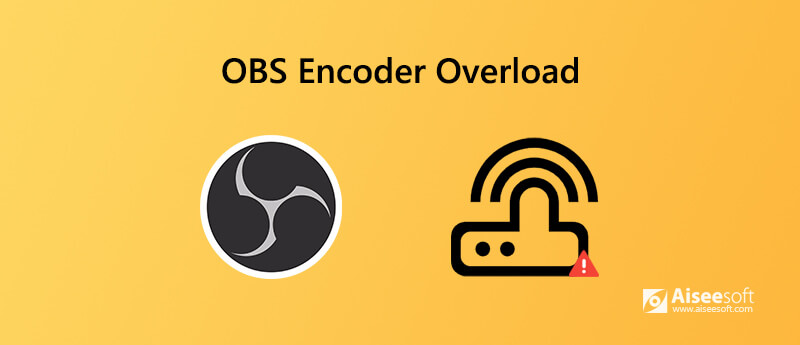
Kodning henviser til en proces, hvor din computer konverterer nogle oplysninger til specifikke formål. Du skal vide, at kodning af video kræver meget CPU-brug. Når du får meddelelsen om overbelastet OBS-kodning, indikerer den sandsynligvis kodningens overbelastning. Mens live streaming eller optagelse konverterer OBS video til den specifikke kvalitet af dine indstillinger.

Hvis computeren ikke kan understøtte både behandling af videoen/spillet og indkodning af streamen på samme tid, vil du opleve høj CPU-udnyttelse og få OBS-kodningen overbelastet prompt. Kort sagt betyder OBS encoder overload problem, at dine indstillinger er for høje til at din computers hardware kan håndtere.
Din computer kan ikke kode video hurtigt hurtigt til at bevare de indstillinger, du har indstillet. I dette tilfælde vil OBS spørge "Kodning overbelastet!"på sin statusbjælke. I andre tilfælde vil computeren forringe ydeevnen for andre kørende programmer på din computer.
Problemet med overbelastet OBS-kodning vil forårsage, at videoen fryser eller periodisk hakken. Det kan også føre til OBS-nedbrud eller dårlig ydeevne af andre kørende programmer. Så det er helt nødvendigt at løse problemet med overbelastet OBS-kodning.
Du skal vide, at outputopløsningen har den største indflydelse på CPU-brug. Når du nedskalerer opløsningen, kan du nemt reducere CPU-brugen. Så OBS kan have tilstrækkelig CPU-brug til at kode video.
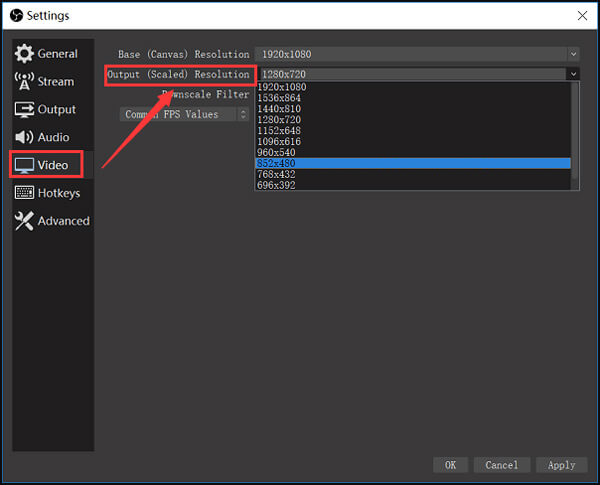
For at nedskala outputopløsningen kan du åbne OBS og gå til Indstillinger. Klik derefter på video og vælg Output (skaleret) Opløsning. Her kan du nemt ændre, hvor meget du vil nedskala. Hvis du kodede 1080p-opløsning, kan du ændre den til 720p eller lavere. Derefter kan du genstarte OBS og kontrollere, om problemet med koderen med overbelastning er løst.
I lighed med opløsningen kan du også ændre streaming-frame rate for at slippe af med den overbelastede kodningsmeddelelse. Når din CPU ikke har råd til den høje brug af kodningen, kan du prøve at sænke billedhastigheden til noget under 30 FPS.
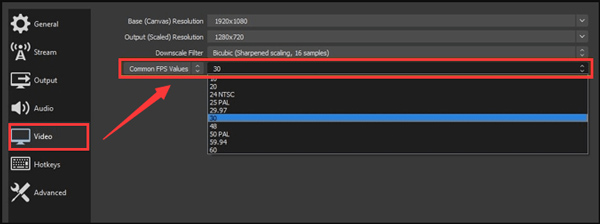
Hvis du kører anden stor software, mens OBS streamer eller optager, skal du lukke nogle unødvendige dem for at reducere CPU-brugen. I dette tilfælde kan du give mere CPU til kodningen og garantere OBS-ydelsen.
Forskellige hardware- og softwarekombinationer bestemmer forskellige tærskler for, hvor højt du kan gå. Når du ser den overbelastede kodningsmeddelelse i OBS, kan du vælge at opgradere din computerhardware for at få højere ydelse af CPU. Ved at gøre det behøver du ikke nedskalere opløsningen eller sænke billedhastigheden. Du kan forblive den høje kvalitet live streaming eller optagelse.
Når du stadig får problemet med overbelastet OBS-kodning tilfældigt, kan du henvende dig til det bedste alternativ til OBS, Aiseesoft Screen Recorder til video- og gameplay-optagelse. Med vedtagelsen af den nyeste accelererende teknologi giver den dig mulighed for at optage 4K-videoer i høj opløsning med en lavere CPU-brug.

Downloads
Screen Recorder - Bedste OBS-alternativ
100 % sikker. Ingen annoncer.
100 % sikker. Ingen annoncer.
Spørgsmål 1. Er OBS helt gratis?
Ja, OBS er helt gratis. Det er et open source-livestreaming- og gameplay-optagelsesprogram. Du behøver ikke bekymre dig om yderligere app-in-køb eller funktionsgrænser.
Spørgsmål 2. Er der nogen gratis online optager til at fange computerskærmen?
Når du Google videooptager på internettet, kan du se mange søgeresultater er gratis online skærmoptager. Hvis du ikke ved, hvilken du skal bruge, kan du gå direkte til den populære online skærmoptager.
Spørgsmål 3. Hvad forårsager kodning til overbelastning i OBS?
Forskellige årsager vil sige det kodende overbelastede problem i OBS. Som nævnt ovenfor skyldes dette problem hovedsageligt de færre CPU-ressourcer. Så du skal bare finde ud af de specifikke elementer, der kan tage CPU-brugen, såsom lav lagerplads, CPU-flaskehals, høj skærmopløsning, anden streaming-software, indstilling med lav prioritet i task manager og mere.
OBS-overbelastning? Efter at have læst dette indlæg kan du vide, hvorfor du får OBS-advarslen om høj kodning eller problemet med overbelastet koder. Hvad mere er, kan du lære 5 enkle løsninger til at løse problemet med encoder overbelastet. Du kan efterlade os en besked, hvis du stadig har spørgsmål.
OBS
Fix OBS Game Capture Black Screen Hvor går OBS-optagelser Fix OBS Høj kodning Advarsel Optag Blu-ray på OBS
Aiseesoft Screen Recorder er den bedste skærmoptagelsessoftware til at fange enhver aktivitet som onlinevideoer, webcamopkald, spil på Windows / Mac.
100 % sikker. Ingen annoncer.
100 % sikker. Ingen annoncer.